¿Qué utilidad tiene?
Se trata de un proyecto para aprender Arduino que permite medir el CO2 que hay en el ambiente. Muestra los datos en una pantalla y a su vez los sube a Internet. Permite configurar una alerta en el teléfono móvil.
¿Qué voy a aprender?
Aprenderás a usar la capacidad de conectividad Wifi del procesador ESP32 así como su memoria interna SPIFFS. Harás lecturas analógicas a través del pin de alta resolución. Medirás el CO2 con el detector de gases MQ135. Utilizarás la API de Thingspeak para subir tus datos a la nube y posteriormente poder verlos desde el PC, móvil, congfigurar alertas o descargar los datos en formato .csv o Excel. Aprenderás a usar una pantalla OLED para mostrar datos en tiempo real.
Material necesario
Recuerda que también puedes comprar todo el material necesario en formato kit y con el firmware previamente grabado en la placa.

Te enseñamos a hacerlo por ti mismo
También puedes comprarlo en formato Kit con todo el material necesario y el firmware ya grabado en la placa.
En qué consiste este proyecto
Para poder medir el CO2 del aire, este proyecto para aprender Arduino incorpora un sensor electroquímico de gases conocido como MQ-135. Muestra por pantalla el valor leído junto a un veredicto de la calidad del aire y un icono. También muestra la cobertura Wifi.
El dispositivo es capaz de subir los datos a Internet por medio de una conexión Wifi. Podrás leer los datos a través una página web. Los datos se almacenan en la plataforma cloud gratuita de ThingSpeak. Puedes ver los datos en tu móvil Andoid o iOS por medio de un widget y configurar alertas si se supera cierto límite de gas en el ambiente.
Aprender Arduino es fácil con este proyecto que ha sido ideado para ello. Se conecta por USB y va todo metido en una genial caja de PVC. No es necesario hacer soldaduras. Todo se configura por medio de una página web ya que el dispositivo crea un punto de acceso Wifi para conectarnos a el de manera sencilla y rápida.
Sensor de gas y CO2 MQ-135
Se trata de un módulo capaz de leer los gases en el ambiente a una determinada humedad y temperatura. Incorpora un calefactor interno para mejorar la precisión. Lleva en su interior una substancia química que reacciona con los gases del aire variando su resistencia.
La placa ESP32 lee ese valor a través de su pin de alta resolución conocido como SP. Utilizando esta entrada, podemos obtener valores analógicos en una resolución mayor que con una entrada analógica normal.

Placa Wemos LOLIN 32
Se trata de la placa central de este fácil proyecto de Arduino. En ella se encuentra el procesador Espressif ESP32 dotado con doble núcleo y conectividad Wifi. De ésta forma, podemos conectarnos a Internet para subir los datos a la nube. ¡También incorpora Bluetooth, por si deseamos usarlo en otro de nuestros proyectos de Arduino!

Panta OLED SSD1306
Éste tipo de pantalla destaca por su buena legibilidad, poco consumo y por disponer de retroiluminación, lo que permite verla en la oscuridad. Utiliza el bus de comunicaciones I2C por lo que tan solo requiere 2 cables para esa función.
La pantalla mostrará el valor de CO2, la cobertura Wifi y el veredicto de la calidad del aire (regular, bueno o malo) junto al icono de una cara sonriente, seria o un icono de alerta con doble signo de exclamación.

Proceso de flasheo del firmware. No es necesario si adquieres el kit.
Instalar el IDE de Arduino. Descarga e instala el IDE de Arduino.
Sigue estos pasos para añadir las dependencias para la placa ESP 32 en el IDE de Arduino.
Añadir las librerías. Accede a estas webs y presiona el botón que pone «Code» y luego en «Download ZIP». Luego descomprime cada .ZIP dentro de «Documentos > Arduino >Libraries».
- https://github.com/me-no-dev/ESPAsyncWebServer
- https://github.com/me-no-dev/AsyncTCP
- https://github.com/alanswx/ESPAsyncWiFiManager
- https://github.com/bblanchon/ArduinoJson/tree/5.x
- https://github.com/jfturcot/SimpleTimer
- https://github.com/mathworks/thingspeak-arduino/
- https://github.com/adafruit/Adafruit-GFX-Library
- https://github.com/adafruit/Adafruit_SSD1306

Ejemplo de como descargar una librería de Arduino
Añadir el programa. Abre el IDE de Arduino. Ve al menú Archivo >Nuevo. Copia y pega el código fuente del programa, situado más abajo. Modificar las líneas 73 y 88 para poner el PIN de Windows y la contraseña para otros programas que tu desees.
Selecciona la placa y el puerto. Conecta la placa al PC. Ve al menú «Herramientas > Placa > WEMOS Lolin 32». Luego ve al menu «Herramientas > Puerto > Selecciona el puerto adecuado».
Grabar el firmware en la placa. Ve al menú «Programa > Subir» y espera unos segundos hasta que finalice el proceso.
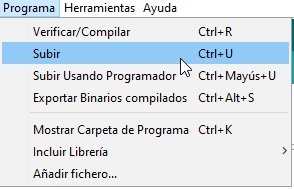
Proceso de formateo de la memoria SPIFFS. No es necesario si adquieres el Kit para aprender Arduino.
Haremos un puente entre el pin G26 y 3V3 de la placa. Luego la reiniciaremos presionando el botón reset de la placa. La dejaremos trabajar durante un minuto. Haremos este proceso tan solo la primera vez o bien, si deseamos borrar los datos y dejarlos como estaban originalmente de fábrica.
Si necesitas más información sobre todo este proceso, puedes leer este artículo.
Proceso de montaje del kit medidor de CO2
- Recortar 2 agujeros en la parte superior de la caja. Uno para el sensor y otro, el central, para sacar el cable USB y los cables de la pantalla. Para ello podemos emplear un cuter.
- Conectar el sensor a la placa. El pin Vcc lo conectaremos al pin 5V. El pin A0 lo conectamos con el pin SP. El pin Gnd lo conectamos al GND de la placa.
- Conectar la pantalla OLED a la placa. El pin Vcc de la pantalla lo conectaremos al pin 3V3 de la placa. Conectar el pin SDA al pin G23. Conectar el pin SCL al pin G19.
- Conectar el cable USB a la placa.
- Colocar todo dentro de la caja. Sacar fuera los cables USB y de la pantalla. Conectar la pantalla y pegarla, así como sus cables, por medio de dos trozos de almohadilla adhesiva.
Proceso de configuración del kit medidor de CO2
El proceso de configuración de este proyecto para aprender Arduino es muy sencillo. Todo se lleva a cabo a través de un panel de control web. Para que el dispositivo pueda enviar las mediciones a Internet, vamos a necesitar crearnos una cuenta gratuita en ThingSpeak, que es el servidor donde se irán recibiendo, almacenando y representando nuestros datos. Para crear nuestra cuenta podemos seguir este tutorial, aunque es muy sencillo: Como crear una cuenta en ThingSpeak (iberotecno.com)
Una vez tengamos creada nuestra cuenta, vamos a acceder y a crear un nuevo canal. Para ello entraremos en el apartado Channels > New Channel. Pondremos un nombre al canal y un nombre al primer campo, podemos poner PPM (partes por millón). Accederemos a nuestro canal y copiaremos el número en el que pone Channel ID.
Accederemos al apartado API keys y copiaremos el valor de la Write API Key.
Conectaremos el sensor a un transformador USB de 5V y esperaremos unos segundos. Accederemos desde nuestro PC o móvil a buscar una nueva red wifi a la que conectarnos. El dispositivo habrá creado un punto de acceso wifi llamado Iberotecno AP. Nos conectaremos a esta red wifi. No pedirá contraseña.
Aparecerá automáticamente el panel de control de iberotecno desde el cual podemos configurar nuestro dispositivo. Presionaremos en la opción configurar Wifi.

Aquí, rellenaremos los siguientes parámetros:
- Introduciremos la contraseña
- Pondremos un valor máximo para cuando el aire sea bueno, por ejemplo 900
- Pondremos un valor mínimo para cuando el aire sea malo, por ejemplo 1500
- Pondremos un valor para el brillo del LED, por ejemplo 10, si queremos que haga poca luz o 50 si queremos que haga mucha.
- Introduciremos nuestro channel ID de ThingSpeak
- Introduciremos nuestra Write API key.
Si lo deseamos, podemos introducir un valor positivo o negativo para calibrar el sensor con respecto a uno de referencia y compensar un posible margen de error. El sensor ya viene calibrado de fábrica por lo que introduciremos aquí el número cero.
Presionaremos el botón salvar.
Si todo ha ido bien, en pocos segundo el LED se encenderá del color correspondiente y comenzará a enviar datos al servidor cada 15 segundos, produciendo un breve parpadeo señal de que el envío se ha realizado correctamente.
Para visualizar los valores, accederemos a nuestra cuenta de ThingSpeak y podremos visualizar el gráfico y el valor actual de CO2. Podemos conectar nuestro PC a una pantalla o incluir las mediciones en una web por medio de un iframe. También podremos descargarnos los valores históricos en formato excel o csv.
Recibir alertas en el móvil cuando se supere un nivel de CO2 y widget en la pantalla de inicio
Hacer todo esto es muy sencillo por medio de la aplicación para Android IOT ThingSpeak Monitor. También existen apps equivalentes para iOS.
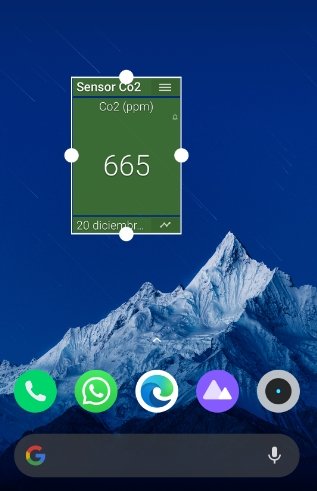
La app nos va a permitir mostrar un widget en el escritorio que va cambiando de color según los valores de CO2, así como programar una alerta si se supera cierto límite establecido.
Para ello deberemos configurar la app con nuestros datos de ThingSpeak, concretamente nuestro channel ID y nuestra Read API Key. ¡Esperamos que aprendas mucho sobre Arduino con este proyecto!
Descarga gratis el código fuente
También puedes comprarlo en formato Kit con todo el material necesario y el firmware ya grabado en la placa.
También tienes disponible el código fuente en nuestro GitHub del proyecto.
Las ventajas de adquirir el Kit
Incluye manual de instrucciones en papel y todo lo necesario para montarlo.
El proceso de flasheo no hay que hacerlo ya que el firmware viene pre grabado en la placa.
Soporte y ayuda gratis. Garantía. Envío a España en 24 horas.







